
Chromecast je pravděpodobně Streamovací hůl How-to Geek podle výběru . Doslova umožňuje dálkové ovládání jakémukoli zařízení s nainstalovanou aplikací Chromecast.
Pravděpodobně už víte, co Chromecast dokáže, což jsou opravdu skvělé věci zrcadlit obrazovku telefonu nebo odesílat obsah z libovolné karty Chrome nebo dokonce celou plochu. To znamená, že máte mnoho možností, co se týče věcí, které můžete zobrazovat na svém velkém krásném HDTV - hry, videa, prezentace, prezentace - vše v tyčince o velikosti 35 $ Zippo .
Jak jsme již zmínili, jakékoli zařízení může být potenciálně vzdálené. To je skvělé z různých důvodů. U jednoho můžete Chromecast ovládat v jakékoli místnosti. Kromě toho, pokud jsou všechna vaše zařízení připojena ke stejnému přístupovému bodu, můžete zařízení bez problémů přidávat do stejného streamu, převzít stream z jednoho zařízení do druhého a dokonce odeslat stejný stream do jiného Chromecastu, jako je například jeden připojen k jiné televizi.
Provádí se náhodné přehrávání zařízení
Je důležité pochopit, jak casting funguje, alespoň způsobem, který používáme v tomto článku. Kdykoli vložíte film na Netflix nebo píseň na Pandoru, vše, co vaše zařízení dělá, je, že Chromecastu řekne, kde najde stream, aby jej mohl přehrát, což dělá nezávisle na vašem zařízení.
V tomto okamžiku můžete ovládat odesílání z vašeho zařízení, ale i když aplikaci ukončíte nebo dokonce vypnete telefon, stream by měl hrát dál. To nebude fungovat, pokud právě přenášíte obrazovku nebo kartu Chrome Aplikace podporující Google Cast . Pokud nehrajete, ikona odesílání bude prázdná, například v naší aplikaci Netflix.
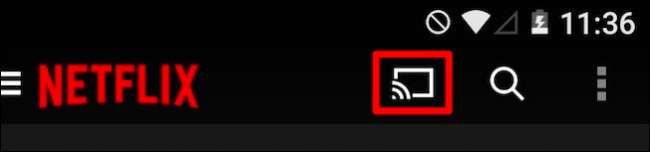
Pokud sesíláte, ikona bude vyplněna (i když ne nutně modrou nebo jinou barvou).
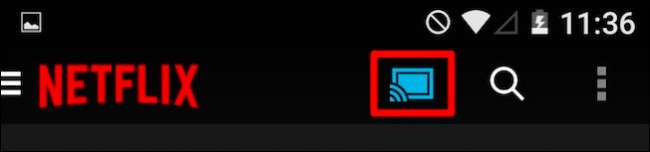
To je dost snadné pochopit. Pokud zvednete telefon a připojíte jej k Chromecastu, můžete na něm hrát, cokoli si vyberete. Ale co když vás zavolají do druhé místnosti a zapomenete pozastavit film? Nebo co když si uvědomíte, že to chcete sledovat na tabletu v posteli a pokračovat přesně tam, kde jste přestali?
Pamatujte si, že stream Chromecastu není závislý na žádném konkrétním zařízení, takže můžete přejít z jakéhokoli zařízení podporujícího Chromecast do jiného a získat svůj stream videa.
Na předchozím snímku obrazovky odesíláme z telefonu, ale máme nějaké oblečení, které se dá složit, takže chceme sledovat náš program v prádelně na našem tabletu. Pokud to děláme na Netflixu (jasná volba), otevřeli bychom aplikaci na našem tabletu a dotkli se ikony Cast.
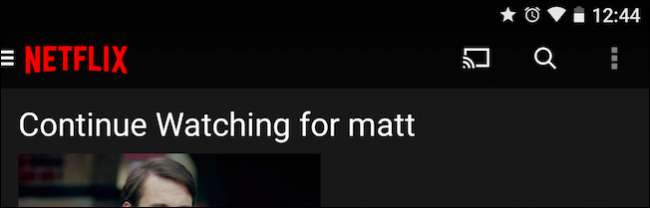
Zobrazí se výběrový seznam zobrazující vaše Chromecasty. Je zřejmé, že pokud máte dva nebo více, zobrazí se zde všechny, takže byste vybrali ten se streamem, nad kterým chcete převzít kontrolu.

Jakmile se připojíte k Chromecastu, měli byste ve svém zařízení vidět ovládací prvky příslušné aplikace, takže byste měli být schopni pozastavit nebo zastavit, změnit stream a zvýšit / snížit hlasitost. V případě Netflixu máte docela dost dalších možností.
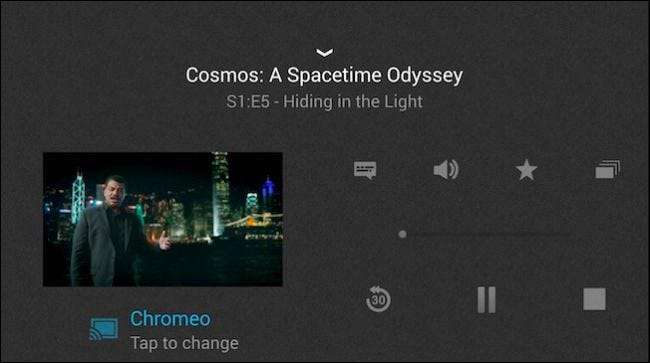
Versus něco jako aplikace WatchESPN, která vám poskytuje základní ovládání (zastavení, odpojení, změna kanálů a hlasitosti).
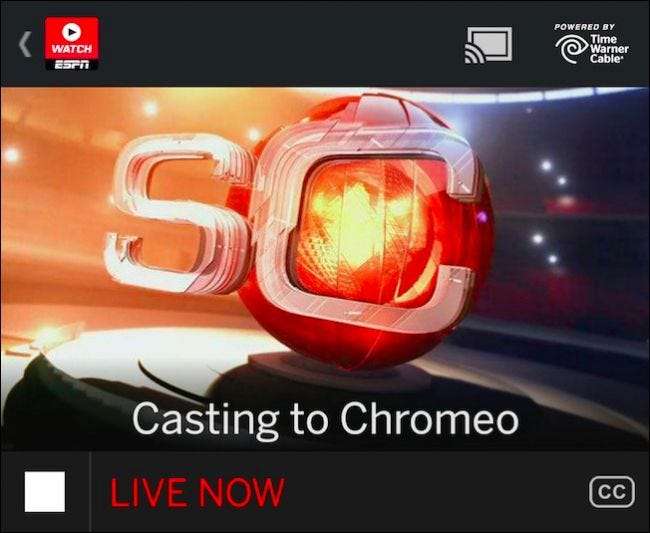
Bez ohledu na to, jakou aplikaci používáte, poté, co jste převzali kontrolu nad jiným zařízením, je možné provádět řadu dalších věcí. V případě našeho scénáře pro tablety můžeme nyní klepnout na ikonu odeslání a vybrat „toto zařízení“, abyste do něj přesunuli stream.
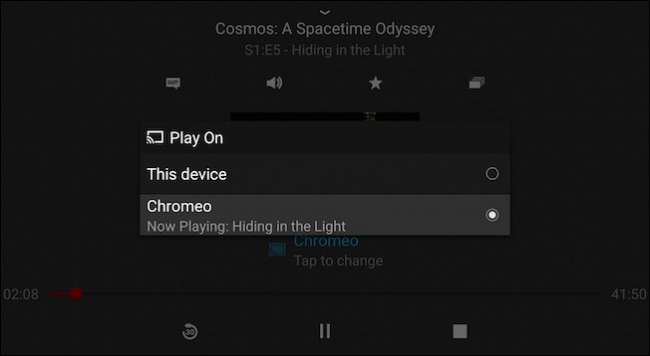
Nyní sledujeme náš stream Netflix na našem tabletu, který odpojuje vaše další zařízení nebo zařízení od Chromecastu. Odtud můžete sledovat svůj stream, dokud neskončí nebo nedojde k vybití baterie. Alternativně můžete tento stream odeslat zpět do stejného Chromecastu nebo jiného připojeného k jiné televizi.
Můžete si tedy představit druh flexibility, když je každé zařízení potenciálně vzdálené. Svůj stream si můžete vzít s sebou kamkoli jdete, do jakékoli místnosti, ve které se nacházíte, pokud jste v dosahu signálu WiFi.
Měli bychom zdůraznit, že se zdá, že to funguje pouze s video streamy, ale to znamená, většina aplikací podporujících Google Cast Zdá se, že jsou specifické pro video, s populárními významnými výjimkami jsou Pandora a několik dalších. Tato metoda samozřejmě funguje dobře s aplikacemi Netflix a WatchESPN, stejně jako s YouTube, a můžeme předpokládat další.
Neváhejte otestovat své a pokud máte takový sklon, řekněte nám o tom v našem diskusním fóru.







